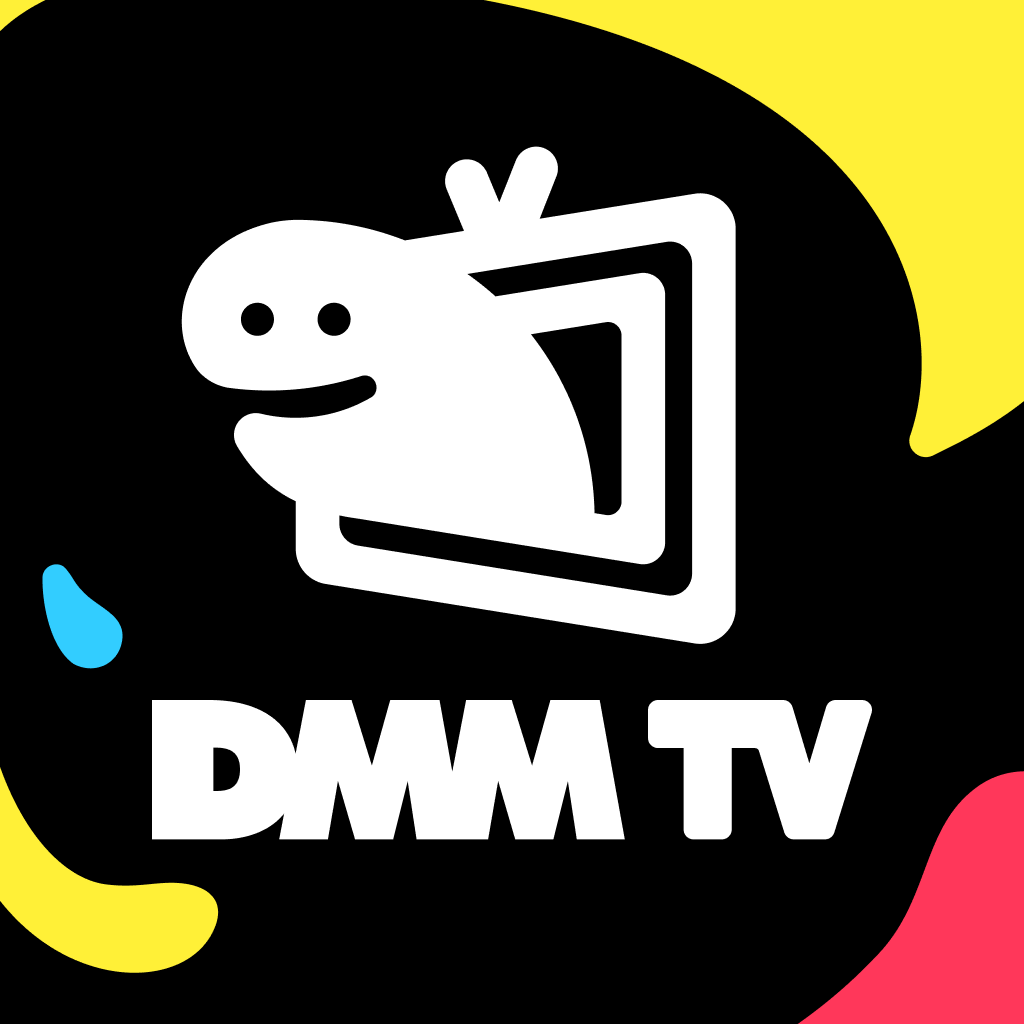Amazonプライムの支払い方法を変更する手順まとめ!できない原因や注意点も解説


「アマプラの支払い方法は変更できるの?」「支払いにAmazonギフト券は利用できる?」とお悩みの方も多いのではないでしょうか。
Amazonプライムではクレジットカードや携帯決済のほかに、Amazonギフト券やあと払い (ペイディ)などの全6種類の支払い方法が利用できます。
本記事ではAmazonプライムで支払い方法を変更する方法や、支払い変更時の注意点を詳しく解説します。
Amazonプライムの支払い方法に関するよくある質問にも回答するので、ぜひ参考にしてみてください。
\迷ったらこの中から選べば間違いなし/




Amazonプライム会員の料金プラン
Amazonプライム会員には以下の3つの料金プランがあります。
- 通常会員
- Prime Student
- レンタル
それぞれの料金プランを詳しく紹介します。
通常会員
通常会員はAmazonのアカウントを持っていれば、誰でも加入できる料金プランです。
料金プランは月額と年額の2パターンから選択できます。
- 月間プラン:月会費600円(税込)
- 年間プラン:年会費5,900円(税込)実質2か月無料
月間プランは12か月間で7,200円(税込)となるため、年間プランに加入すれば年間で1,300円(税込)分お得に利用できます。
Amazonプライムを10か月以上利用する方なら、実質2か月無料で利用できる年間プランが断然おすすめです。
どちらの支払いタイプでも利用できるサービスが制限されることはなく、すべての機能・サービスを快適に利用できます。
また同居家族を2名まで追加できる家族会員制度もあり、2名まではお急ぎ便無料やプライム会員限定先行タイムセールなどの特典が無料で使えます。
Prime Student
Prime Studentは学生限定の料金プランです。
「日本国内にある大学、大学院、短期大学、専門学校または高等専門学校に通学中で有効な学籍番号」を持っている方が対象となっています。
小学生・中学生・高校生は含まれていない点には注意しましょう。
Prime Studentの料金は以下の通りです。
- 月間プラン:月会費300円(税込)
- 年間プラン:年会費2,950円(税込)
通常会員の会費と比べて半額で会員登録できる点がメリットです。
月間プランは12か月間で3,600円(税込)となるため、年間プランに加入すれば年間で650円(税込)分お得に利用できます。
通常会員と同様に10か月以上利用する方なら、実質2か月無料で利用できる年間プランが断然おすすめです。
レンタル
レンタルはAmazonプライムビデオで追加料金を支払うことで、有料作品を一定期間楽しめる料金プランです。
会費とは違い、有料作品を視聴するごとに都度払いになる点に違いがあります。
レンタル料金は110円~1,100円(税込)程度で、作品を購入するよりも安く視聴できるのがメリットです。
また視聴期限がくると自動的に返却されるため、返却し忘れて延滞料金が発生する心配もありません。
Amazonプライム会費の6つの支払い方法
Amazonプライム会費の支払い方法は以下の6つです。
- クレジットカード
- 携帯決済
- あと払い (ペイディ)
- PayPay
- Amazonギフト券
- パートナーポイントプログラム(JCBのOki Dokiポイント)
それぞれの支払い方法を詳しく解説します。
クレジットカード
Amazonプライム会費の支払いに利用できるクレジットカードは、以下の5ブランドです。
- VISA
- Mastercard
- JCB
- American Express
- Diners
利用明細には「Amazonプライム会費」や「アマゾン プライム カイヒ」などと記されます。
また国際ブランドが付いているデビットカードやau WALLETプリペイドカード、Vプリカなども利用できます。
クレジットカードを持っていない方や学生の方は、デビットカードやプリペイドカードなどを利用するとよいでしょう。
携帯決済
Amazonプライム会費の支払いには、各携帯会社のキャリア決済も利用できます。
携帯決済に対応しているキャリアは以下の通りです。
- docomo
- au
- SoftBank
基本的に格安SIMの携帯決済には対応していないので注意しましょう。
格安SIMを利用している方は、クレジットカードやPayPayなどの支払い方法をおすすめします。
あと払い (ペイディ)
あと払い(ペイディ)とは決済サービスのPaidyを利用して、利用料金を翌月にまとめて支払う方法です。
あと払い (ペイディ)で利用できる支払い方法は以下の通りです。
- 口座振替
- 銀行振込
- コンビニ払い
利用料金は翌月10日までなので、必ず忘れず支払うようにしましょう。
またコンビニ払いは一括払いで390円(税込)の手数料が、銀行振込の場合は金融機関に応じて振込手数料が発生する点にも要注意です。
なおペイディアプリから本人確認を済ませてペイディプラスにアップグレードすると、「3回あと払い」と「6回あと払い」が選択できるようになります。
翌月あと払い後も当月内であれば、ペイディアプリから3回あと払いや6回あと払いに変更できます。
PayPay
Amazonプライム会費の支払いは、スマホだけで簡単に支払いができる決済サービス「PayPay」にも対応しています。
PayPayで支払うには、PayPayのアカウントをAmazonのアカウントと連携させる必要があります。
ただしAmazonプライム会費の支払いに利用できるのは、残高(PayPayマネー)とPayPayポイントのみです。
PayPayマネーライトは使用できないため注意しましょう。
Amazonギフト券
Amazonプライム会費の支払いには、Amazonギフト券も利用できます。
Amazonギフト券の主なタイプは以下の3つです。
- メールタイプ
- チャージタイプ
- 印刷タイプ
どのタイプであってもAmazonプライム会費の支払いに利用でき、コンビニや家電量販店などで現金払いで購入できるため、現金で支払いたいと思っている方におすすめです。
またチャージタイプはチャージ金額によってポイントが還元される期間限定キャンペーンが開催されることもあるので、定期的に情報をチェックしておきましょう。
パートナーポイントプログラム(JCBのOki Dokiポイント)
パートナーポイントプログラムは、JCBのクレジットカードを所有している方がOki DokiポイントをAmazonプライム会費の決済に利用できる支払い方法です。
JCBのOki Dokiポイントは、Amazonでは1ポイント3.5円で換算されます。
たとえばJCBのクレジットカードは基本的に1,000円(税込)につき1ポイントが貯まるため、10万円の買い物をすると100ポイントを獲得できる計算です。
100ポイントをAmazonプライム会費に利用すると350円になるので、ポイントがたくさん貯まっている方はお得に支払える点がメリットです。
Amazonプライム会費の支払い方法を変更する手順
Amazonプライム会費の支払い方法を変更する手順と、月額から年額払いに変更する手順を詳しく紹介します。
支払い方法を変更する手順
Amazonプライム会費の支払い方法の変更手順は、アプリ版とブラウザ版(スマートフォン・パソコン)で異なります。
3パターンの変更手順を順番に紹介します。
【アプリ版】
- Amazonのアプリを開く
- 画面下部の「人型マーク」をタップ
- 「アカウントサービス」から「プライム会員情報の設定・変更」をタップ
- 「プライム会員情報の管理」をタップ
- 「会員資格更新日」内の「支払い方法を変更」をタップ
- 「支払い方法を変更する」をタップ
【ブラウザ版(スマートフォン)】
- Amazonの公式サイトにアクセス
- 画面上部の「人型マーク」をタップ
- 「アカウントサービス」内の「プライムメンバーシップ」をタップ
- 「プライム会員情報の管理」をタップ
- 「会員資格更新日」内の「支払い方法を変更」をタップ
- 「支払い方法を変更する」をタップ
【ブラウザ版(パソコン)】
- Amazonの公式サイトにアクセス
- 画面上部の「アカウント&リスト」にカーソルを合わせて「Amazonoプライム会員情報」をクリック
- 画面上部の「会員資格更新日」内の「支払い方法を変更」をクリック
- 「支払い方法を変更する」をクリック
「支払い方法を変更する」をタップすると、Amazonに登録している支払い方法の中から変更できます。
支払い方法を追加したい場合は、「お支払い方法を追加」をタップしましょう。
月額から年額払いに変更する手順
アプリ版とブラウザ版(スマートフォン・パソコン)で、Amazonプライム会費を月額から年額払いに変更する手順をそれぞれ紹介します。
【アプリ版】
- Amazonのアプリを開く
- 画面下部の人型マークをタップ
- 「アカウントサービス」から「プライム会員情報の設定・変更」をタップ
- 「プライム会員情報の管理」をタップ
- 会員タイプの下にある「会員プランをもっと見る」をタップ
- 年間プランを選択
【ブラウザ版(スマートフォン)】
- Amazonの公式サイトにアクセス
- 画面上部の「人型マーク」をタップ
- 「アカウントサービス」内の「プライムメンバーシップ」をタップ
- 「プライム会員情報の管理」をタップ
- 「会員タイプ」内の「会員プランをもっと見る」をタップ
- 年間プランを選択
【ブラウザ版(パソコン)】
- Amazonの公式サイトにアクセス
- 画面右上の「アカウント&サービス」にカーソルを合わせて「Amazonoプライム会員情報」をクリック
- 画面上部の会員タイプの下にある「会員タイプをもっと見る」から年間プランを選択
以上で変更手続きが完了です。
月額から年額払いに変更することで、年間1,300円(税込)を節約できます。
Amazonプライム会費の支払い方法を変更する際の注意点
Amazonプライム会費の支払い方法を変更する際は、以下の2点に要注意です。
- 怪しい詐欺メールに注意する
- 無料体験する場合は支払い方法が限定されている
それぞれの注意点を詳しく解説します。
怪しい詐欺メールに注意する
近年、Amazonを装った怪しい詐欺メールの被害が続出しています。
詐欺メールの種類はさまざまですが、特に「Amazonプライムの支払い方法にエラーが発生している」といった怪しいメールには注意しましょう。
Amazon公式からエラーの通知メールが届くことはありますが、何も確認せずにURLをタップ・クリックしてはいけません。
特に見たことがない電話番号からのSMSや異様に短い内容のメッセージ、見慣れないドメインからのメールは要注意です。
見分けがつかないメールが届いた場合は、必ずAmazonカスタマーサービスへ問い合わせましょう。
担当者が決済などに関する登録情報を確認し、エラー発生の有無を教えてくれます。
無料体験する場合は支払い方法が限定されている
Amazonプライムの無料体験で利用できる支払い方法は以下の4つです。
- クレジットカード
- 携帯決済
- あと払い (ペイディ)
- PayPay
Amazonギフト券やパートナーポイントプログラム(JCBのOki Dokiポイント)は、無料体験の支払い方法には設定できないので注意しましょう。
なお無料期間が終了すると自動的に有料会員となり、登録した支払い方法で決済がおこなわれます。
Amazonプライム以外のおすすめの動画配信サービス3選
\迷ったらこの中から選べば間違いなし/
アマゾンプライム以外におすすめの動画配信サービスを3社ピックアップしました。
- U-NEXT
- DMM TV
- Netflix
アマゾンプライム以外のサービスの利用を検討している方は、ぜひあわせてチェックしてみてください。
U-NEXT│業界No.1の30万本以上の見放題作品が魅力の万能型サービス
U-NEXTは業界No.1の30万本以上の見放題動画をメインに、雑誌読み放題や電子書籍などの豊富なエンタメコンテンツを一度に楽しめるサービスです。
動画コンテンツは映画やドラマ、アニメのみならず、韓流、音楽ライブ、バラエティ、舞台、スポーツなどの幅広いジャンルの作品を取り揃えています。
各ジャンルで業界トップクラスのラインナップを誇っており、飽きがこないサービスといっても過言ではありません。
またU-NEXTは近年の成長が著しく次々と新コンテンツを展開し、国内市場では世界的人気サービスのNetflixに迫る勢いを見せています。


- 2023年2月:Paraviと統合
→2023年6月からParaviのコンテンツ(TBS・テレ東の作品)が見放題に - 2024年8月:U-NEXTサッカーパックの提供開始
→プレミアリーグの全試合を独占配信 - 2024年9月:Maxの提供開始
→世界的に人のMax作品が見放題に
初回登録時には600円分のポイントが付与され、ポイントは新作映画のレンタルや漫画の購入などに活用できます。
U-NEXTは動画配信サービス選びに迷ったらまずは選んでほしい優良サービスなので、ぜひ一度31日間の無料トライアルを利用して良し悪しを体験してみてください。






DMM TV│アニメ見放題サービスNo.1を誇るコスパ最強のサービス
DMM TVは月額550円(税込)で19万本以上の動画コンテンツを見放題で楽しめる、コストパフォーマンスに優れたサービスです。
幅広いジャンルを取り揃えていますが、中でもアニメの配信に力を入れており、業界トップクラスの6,000作品以上のアニメを見放題で楽しめます。


公式サイトでは「新作アニメ見放題作品数No.1」「アニメ見放題サービスNo.1」を公言しています。
また初回登録時には550円分のポイントが付与され、ポイントを活用すれば新作映画のレンタルや漫画を1冊分無料で購入できる点も魅力です。


月額550円(税込)と有料会員への移行もしやすいリーズナブルな料金設定なので、まずは気軽に14日間の無料トライアルを利用してみてください。






Netflix│オリジナル作品の充実度が魅力の世界的人気サービス
Netflixは世界190か国以上で2億8,000万人以上が利用している、世界最大の動画配信サービスです。
最大の強みはなんといってもオリジナルコンテンツの豊富さです。
オリジナル作品の制作に映画と同等以上の多額の費用をかけ、世界に名を轟かせる数多くの名作を次々と世に送り出しています。
- 『ストレンジャー・シングス 未知の世界』
- 『ブリジャートン家』
- 『クイーンズ・ギャンビット』
- 『ONE PIECE』
- 『地面師たち』
- 『シティーハンター』
- 『全裸監督』
- 『Mr.プランクトン』
- 『梨泰院クラス』
- 『PLUTO』
また月額プランが3種類用意されており、求める機能や用途にあわせて選択できる点が嬉しいポイントです。
| プラン | 月額料金 | 同時視聴台数 | 最高画質 |
|---|---|---|---|
| 広告つき スタンダード | 890円 | 2台 | フルHD (1080p) |
| スタンダード | 1,590円 | 2台 | フルHD (1080p) |
| プレミアム | 2,290円 | 4台 | UHD 4K HDR |
Netflixは他社の動画配信サービスに比べて無料トライアル期間がない点がネックですが、気にならない方はぜひチェックしてみてください。




Amazonプライムの支払い方法に関するよくある質問
Amazonプライムの支払い方法に関するよくある質問は以下の通りです。
- 支払い方法を変更できない原因は?
- コンビニ払いやATM払いを利用できる?
- 会費の請求日・支払い日はいつ?
- 解約する方法は?
- 解約すると返金される?
それぞれの質問に詳しく回答します。
支払い方法を変更できない原因は?
Amazonプライム会費の支払い方法を変更できない場合は、主に以下のような原因が考えられます。
- クレジットカードの番号を間違えている
- クレジットカードの有効期限が過ぎている
- 利用限度額を超えている
- Amazonギフト券の残高が残っていない
など
上記を確認しても解決しない場合は、Amazonカスタマーサービスへ問い合わせてみてください。
コンビニ払いやATM払いを利用できる?
Amazonプライム会費は、コンビニ払いやATM払いで直接支払うことはできません。
ただしあと払い (ペイディ)を利用すれば、コンビニ払いやATMを使った銀行振込がおこなえます。
なおコンビニ払いは一括払いで390円(税込)の手数料が、銀行振込の場合は金融機関に応じて振込手数料が発生する点に注意が必要です。
また支払い期限は翌月10日までとなっているため、忘れないようにしましょう。
会費の請求日・支払い日はいつ?
Amazonプライムの会費は各会員ごとの正式な登録日に請求されます。
正式な登録日とは無料トライアル終了日の翌日です。
たとえば4月1日に30日間の無料体験をスタートした場合、請求日と支払い日は以下の通りです。
- 登録日:4月1日
- 無料期間:4月1日~4月30日
- 有料会員の移行日:5月1日
- 請求日:毎月1日(6月1日、7月1日、8月1日……)
なお実際の請求日は支払い方法によって異なり、たとえばクレジットカードであれば各カードの引き落とし日に料金を支払います。
解約する方法は?
アプリ版とブラウザ版(スマートフォン・パソコン)で、Amazonプライムを解約する手順を紹介します。
【アプリ版】
- Amazonのアプリを開く
- 画面下部の人型マークをタップ
- 「アカウントサービス」から「プライム会員情報の設定・変更」をタップ
- 「プライム会員情報の管理」をタップ
- 「管理する」の下にある「会員情報を更新し、プライムをキャンセルする」をタップ
- 「プライム会員資格を終了し、特典の利用を止める」をタップ
【ブラウザ版(スマートフォン)】
- Amazonの公式サイトにアクセス
- 画面上部の「人型マーク」をタップ
- 「アカウントサービス」内の「プライムメンバーシップ」をタップ
- 「プライム会員情報の管理」をタップ
- 「管理する」内の「会員情報を更新し、プライムをキャンセルする」をタップ
- 「プライム会員資格を終了し、特典の利用を止める」をタップ
【ブラウザ版(パソコン)】
- Amazonの公式サイトにアクセス
- 画面右上の「アカウント&サービス」にカーソルを合わせて「Amazonoプライム会員情報」をクリック
- 画面上部の「管理する」の下にある「会員情報を更新し、プライムをキャンセルする」をクリック
- 「プライム会員資格を終了し、特典の利用を止める」をクリック
以上の手順で解約がおこなえます。
なお基本的に次回の更新日までは会員資格が継続され、期間中は特典を利用できます。
解約すると返金される?
Amazonプライムの特典を利用していない場合は、退会と同時に会費が全額返金されます。
すでに特典を利用している場合でも、利用頻度に応じて会費の一部が返金されることもあります。
返金の対応はユーザーの利用状況によって異なるため、詳しく知りたい方はAmazonカスタマーサービスに問い合わせてみましょう。
Amazonプライムの支払い方法を変更する手順や注意点まとめ
Amazonプライム会費の支払い方法を変更するには、マイアカウントから手続きをおこなうだけです。
クレジットカードや携帯決済、あと払い(ペイディ)やPayPayなどの6つの支払い方法に変更できます。
ただし変更後は「Amazonプライムの支払い方法にエラーが発生している」などの詐欺メールにはくれぐれも気を付けましょう。
少しでも怪しいと感じたらAmazonカスタマーサービスに連絡して、登録状況を確認してもらうことが大切です。
使いやすいお得な支払い方法に変更して、Amazonプライムの特典を楽しみましょう。








※本記事の情報は2025年3月時点のものです。
※本記事は公開・修正時点の情報であり、最新のものとは異なる場合があります。キャンペーンを含む最新情報は各サービスの公式サイトよりご確認ください。
※本記事で紹介しているサービス・商品に関するお問い合わせは、サービス・商品元に直接お問い合わせください。









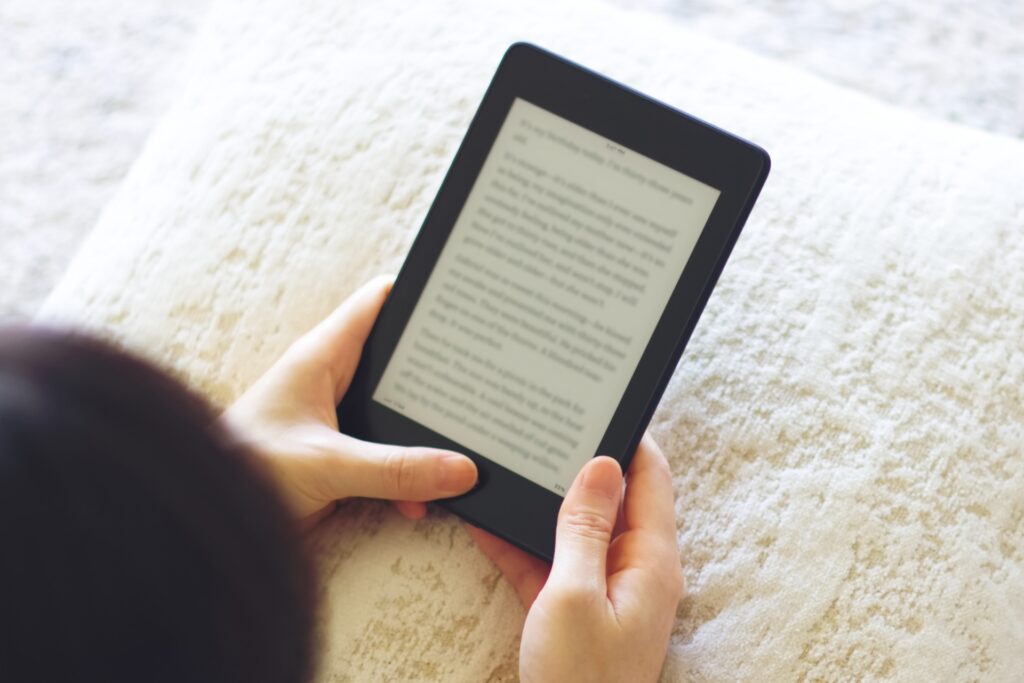






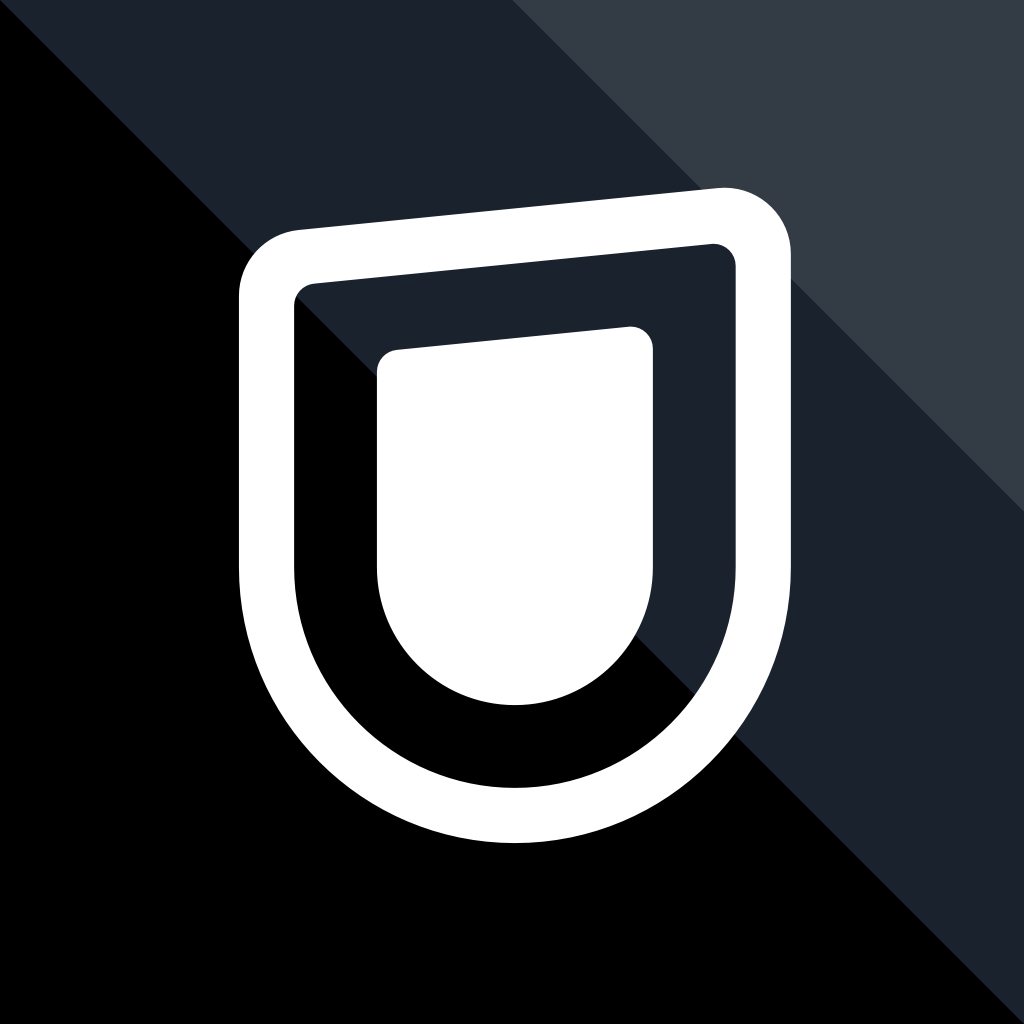
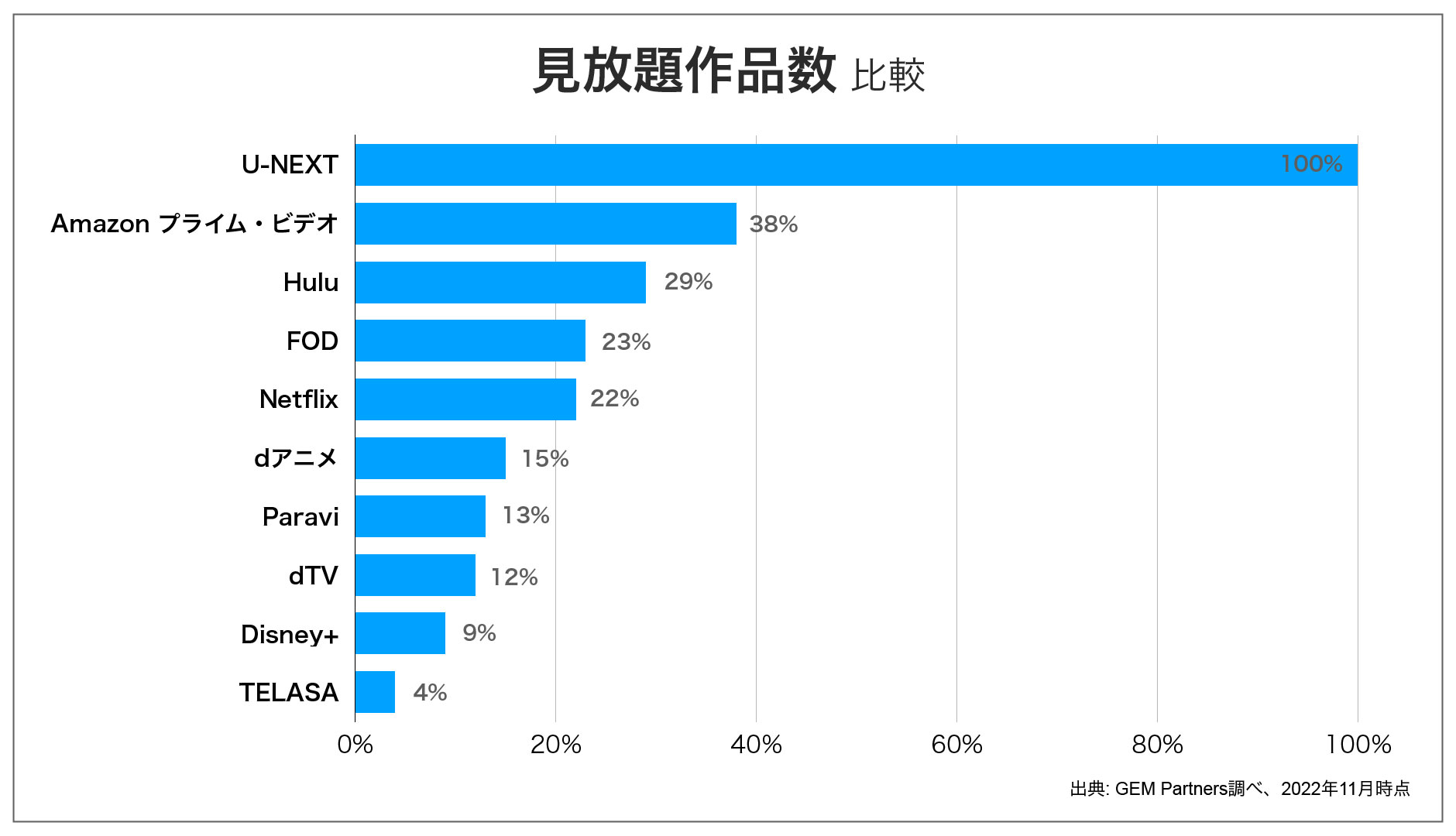
.jpg)
.jpg)
.jpg)
.jpg)
.jpg)
.jpg)